Coñeza os conceptos básicos
Coñece as funcións básicas e a información que se mostra na pantalla de inicio da aplicación móbil Dynamics 365 Sales.
Requisitos de licenza e función
| Tipo de requisito | Debes ter |
|---|---|
| Licenza | Dynamics 365 Sales Premium, Dynamics 365 Sales Enterprise, Dynamics 365 Sales Professional ou Microsoft Relationship Sales Máis información: Prezos de vendas de Dynamics 365 |
| Roles de seguridade | Calquera función principal de vendas, como vendedor ou xestor de vendas Máis información: Funcións de vendas principais |
Visión xeral
Cando abra a aplicación móbil de Dynamics 365 Sales no dispositivo móbil, verá a páxina de inicio. Esta páxina de inicio proporciona información de alto nivel sobre as reunións e os cartóns de información específicos para vostede. Normalmente, a páxina de inicio mostra os seguintes tipos de información:
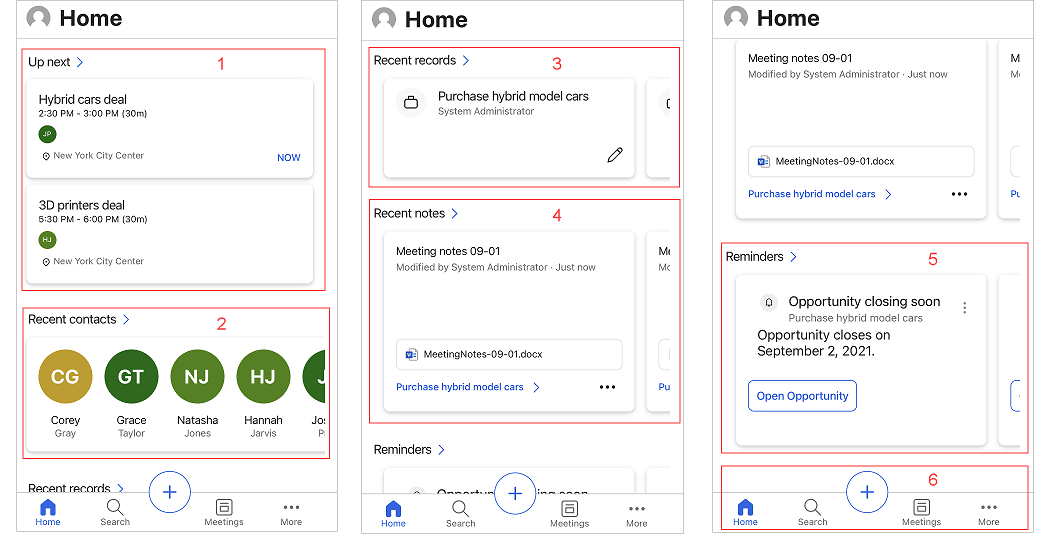
- Reunións
- Contactos recentes
- Rexistros recentes
- Notas recentes
- Recordatorios e insights
- Barra de navegación
Reunións
O A continuación sección da páxina de inicio mostra información importante sobre a última reunión na que estiveches e a próxima. Cando tocas unha reunión, ábrese a páxina de detalles da reunión. Máis información: Consulta os detalles da reunión
Nota
O A continuación A sección só inclúe reunións nas que polo menos un participante está fóra do dominio da túa organización.
Contactos recentes
O Contactos recentes da páxina de inicio mostra algúns contactos aos que accedeu recentemente a través da web ou da aplicación móbil. Podes tocar un contacto para ver os seus detalles ou tocar Contactos recentes para abrir unha lista ampliada de contactos recentes. Máis información: Xestionar contactos
Rexistros recentes
O Rexistros recentes da páxina de inicio mostra algúns rexistros aos que accedeu recentemente a través da web ou da aplicación móbil, como unha conta ou unha oportunidade. Podes tocar un rexistro para ver os seus detalles ou tocar Rexistros recentes para ver unha lista ampliada. Máis información: Xestionar rexistros.
Notas recentes
O Notas recentes sección da páxina de inicio mostra algunhas notas que creaches ou actualizaches recentemente a través da web ou da aplicación móbil. Podes tocar unha nota para ver os seus detalles ou tocar Notas recentes para ver unha lista ampliada. Tamén pode abrir o rexistro ao que se engade unha nota tocando o seu nome na tarxeta da nota. Máis información: Xestionar notas.
Recordatorios e información
O Recordatorios e Insights as seccións da páxina de inicio mostran a acción Cartóns da relación Cartóns. Os cartóns mostran ata tres recordatorios e tres informacións. Se o administrador creou tarxetas personalizadas, tamén se poden amosar aquí.
Os cartóns de información poden axudar a mantelo actualizado co traballo en Dynamics 365 Sales, notificándolle se necesita facer un seguimento dun correo electrónico, asistir a unha reunión e moito máis. Os cartóns son xerados polo asistente segundo os datos almacenados en Dynamics 365 Sales e na caixa de entrada e o calendario de Exchange. Máis información: Referencia de Insight Cartóns
Nota
Non se amosan nesta sección todos os tipos de informacións e cartóns de recordatorio. Máis información: Notas e recordatorios
Cando tocas Recordatorios ou Insights, aparece unha lista ampliada. Toque un recordatorio ou unha información para ver detalles ao respecto. Toca Aberto no cartón para abrir o recordatorio ou o Asistente.
Toca  no cartón para tomar máis medidas sobre un recordatorio, como despedir e adiar.
no cartón para tomar máis medidas sobre un recordatorio, como despedir e adiar.
Barra de navegación
Pode usar a barra de navegación da parte inferior da pantalla para navegar pola aplicación.
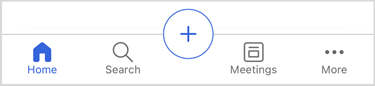
A barra de navegación inclúe as seguintes opcións:
Particular
Toca Casa desde calquera lugar da aplicación para ir á páxina de inicio.
Busca
Toca o Busca e introduza texto na caixa de busca para atopar rapidamente información relacionada. Cando comece a escribir, mostraranse os rexistros suxeridos que inclúen o texto. Introduza as palabras completas para obter mellores resultados. Máis información: Buscar rexistros
Engadir opción
Para engadir notas, contactos e rexistros, toque ![]() . Máis información: Xestionar rexistros, Xestionar notas e Xestionar contactos
. Máis información: Xestionar rexistros, Xestionar notas e Xestionar contactos
Reunións
Toca a icona Reunións . A vista de selección de calendario ábrese cunha lista de reunións programadas para a data actual. De xeito predeterminado, amósase información sobre a data actual. Pode pasar o dedo cara á esquerda ou á dereita para escoller unha data para a que desexa ver as reunións programadas.
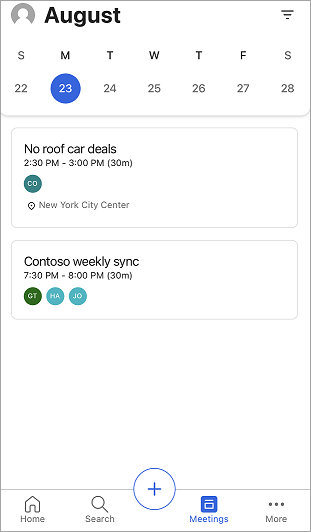
Para obter máis información, vai a Ver reunións.
Máis opcións
Para navegar a outras áreas da aplicación, toca a icona Máis para ver o mapa do sitio ou o menú da aplicación Plataforma común de vendas ou calquera outro módulo de aplicación personalizado que estea a usar. A seguinte pantalla é unha mostra do mapa do sitio:
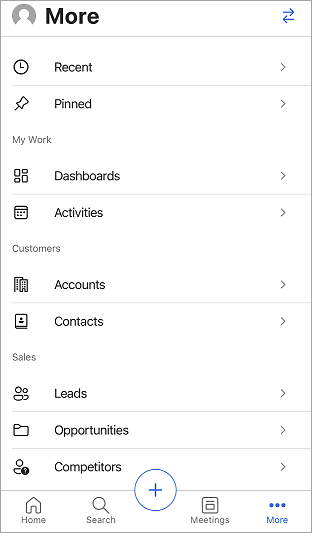
A opción Recente , que aparece na parte superior do mapa do sitio, mostra os rexistros aos que accedeu recentemente a través da aplicación móbil Sales. Toca a opción Fixado para mostrar os rexistros fixados.
Selecciona as frechas bidireccionais  na esquina superior dereita para cambiar a outros menús, como a configuración da aplicación e a configuración de Sales Insights.
na esquina superior dereita para cambiar a outros menús, como a configuración da aplicación e a configuración de Sales Insights.
Nota
Se engadiu iconas para unha táboa personalizada, non se amosarán no mapa do sitio cando a aplicación se vexa nun dispositivo Android. No seu lugar, móstranse as iconas predeterminadas. Non se admiten iconas para táboas personalizadas en Android.
Configuración da aplicación para móbil
O panel Configuración ofrece máis información sobre a aplicación, ligazóns útiles para enviar Ideas, informar de problemas e compartir comentarios e unha opción para pechar sesión.
Para abrir o panel Configuración , toca a túa imaxe de perfil na parte superior esquerda da pantalla e, a continuación, toca Configuración.
Máis información: Configuración da aplicación móbil Dynamics 365 Sales